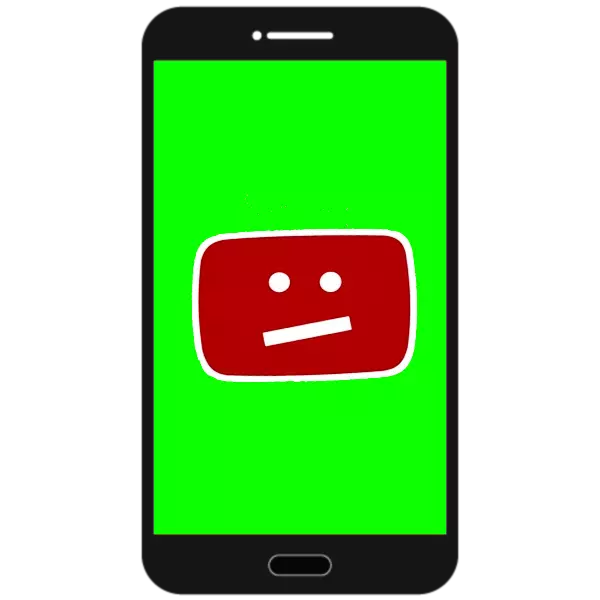
एंड्रॉइड डिवाइस के कई उपयोगकर्ता बहुत सक्रिय रूप से यूट्यूब वीडियो होस्टिंग का उपयोग कर रहे हैं, जो अक्सर अंतर्निहित क्लाइंट एप्लिकेशन के माध्यम से होते हैं। हालांकि, कभी-कभी इसमें समस्याएं हो सकती हैं: प्रस्थान (त्रुटि के साथ या बिना), काम करते समय ब्रेक या वीडियो प्लेबैक के साथ समस्याएं (इंटरनेट के साथ एक अच्छा संबंध के बावजूद)। आप इस समस्या का सामना कर सकते हैं।
क्लाइंट यूट्यूब की अक्षमता को ठीक करें
इस एप्लिकेशन के साथ समस्याओं का मुख्य कारण सॉफ़्टवेयर malfunctions है जो स्मृति क्लोगिंग, गलत तरीके से स्थापित अद्यतन या उपयोगकर्ता कुशलता के कारण प्रकट हो सकता है। इस झुंझलाहट को हल करने के लिए कई विकल्प हैं।विधि 1: ब्राउज़र संस्करण यूट्यूब का उपयोग करना
एंड्रॉइड सिस्टम आपको डेस्कटॉप कंप्यूटर पर किए गए वेब ब्राउज़र के माध्यम से यूट्यूब देखने की अनुमति देता है।
- अपने पसंदीदा ब्राउज़र पर जाएं और पता बार में, m.youtube.com पता दर्ज करें।
- यूट्यूब का मोबाइल संस्करण लोड किया जाएगा, जो आपको वीडियो देखने और टिप्पणियां लिखने और लिखने की अनुमति देता है।
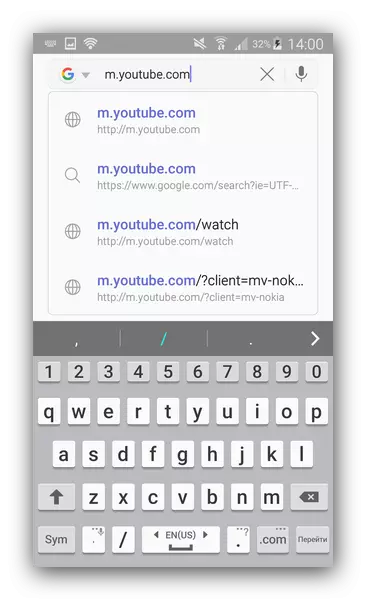
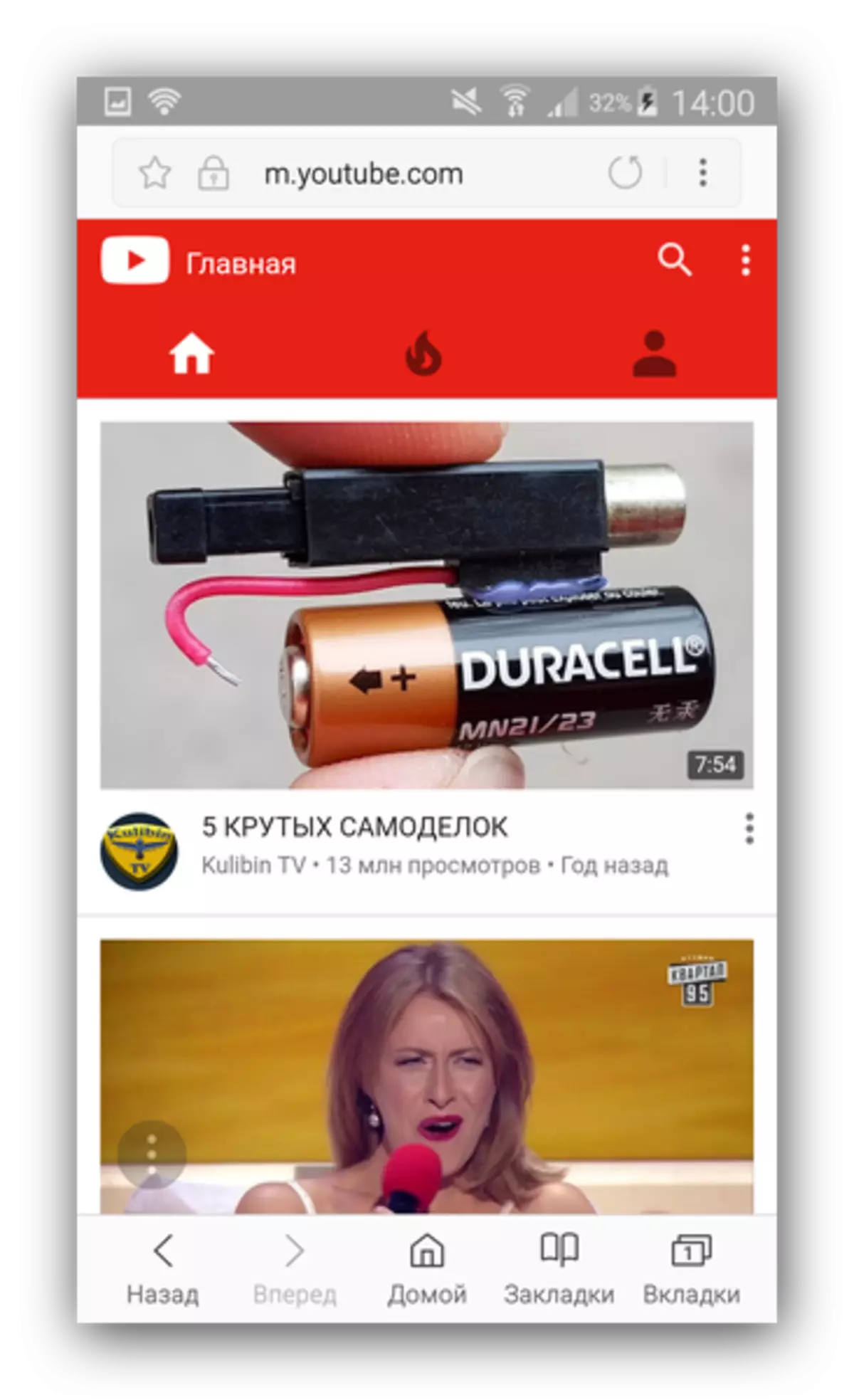
कृपया ध्यान दें कि एंड्रॉइड के लिए कुछ वेब ब्राउज़रों में (क्रोम और वेबव्यू इंजन के आधार पर दर्शकों के विशाल बहुमत) को यूट्यूब से आधिकारिक आवेदन में लिंक को रीडायरेक्ट करने के लिए कॉन्फ़िगर किया जा सकता है!
हालांकि, यह एक बहुत ही सुरुचिपूर्ण समाधान नहीं है जो एक अस्थायी उपाय के रूप में उपयुक्त है - साइट का मोबाइल संस्करण अभी भी काफी सीमित है।
विधि 2: तीसरे पक्ष के ग्राहक को स्थापित करना
सरल विकल्प - YouTube से रोलर्स देखने के लिए एक वैकल्पिक एप्लिकेशन डाउनलोड और इंस्टॉल करें। इस मामले में बाजार खेलें, यह सहायक नहीं है: चूंकि यूट्यूब Google (एंड्रॉइड मालिकों) से संबंधित है, इसलिए "अच्छा निगम" कॉर्पोरेट स्टोर में आधिकारिक अनुबंध के विकल्प को प्रकाशित करने पर रोक लगाता है। इसलिए, यह तीसरे पक्ष के बाजार का उपयोग करने योग्य है जिसमें आप न्यूपीआईपीईई या ट्यूबमेट जैसे एप्लिकेशन पा सकते हैं, जो आधिकारिक ग्राहक के योग्य प्रतियोगी हैं।विधि 3: कैश और एप्लिकेशन डेटा की सफाई
यदि आप तृतीय-पक्ष अनुप्रयोगों के साथ संवाद नहीं करना चाहते हैं, तो आप आधिकारिक क्लाइंट द्वारा बनाई गई फ़ाइलों को हटाने का प्रयास कर सकते हैं - त्रुटि डेटा में गलत कैश या गलत मान का कारण बनती है। ऐसा इसलिए किया जाता है।
- "सेटिंग्स" चलाएं।
- उनमें एप्लिकेशन प्रबंधक आइटम खोजें (अन्यथा "एप्लिकेशन प्रबंधक" या "अनुप्रयोग")।

इस आइटम पर जाएं।
- "ऑल" टैब पर क्लिक करें और वहां YouTube अनुप्रयोगों की तलाश करें।
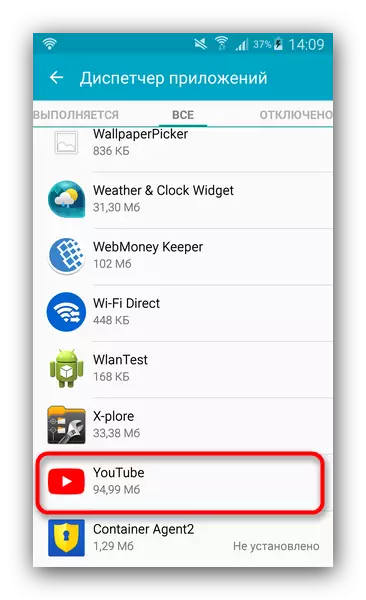
आवेदन का नाम टैप करें।
- जानकारी के साथ पृष्ठ पर, "कैश" बटन, "साफ़ डेटा" और "स्टॉप" दबाएं।
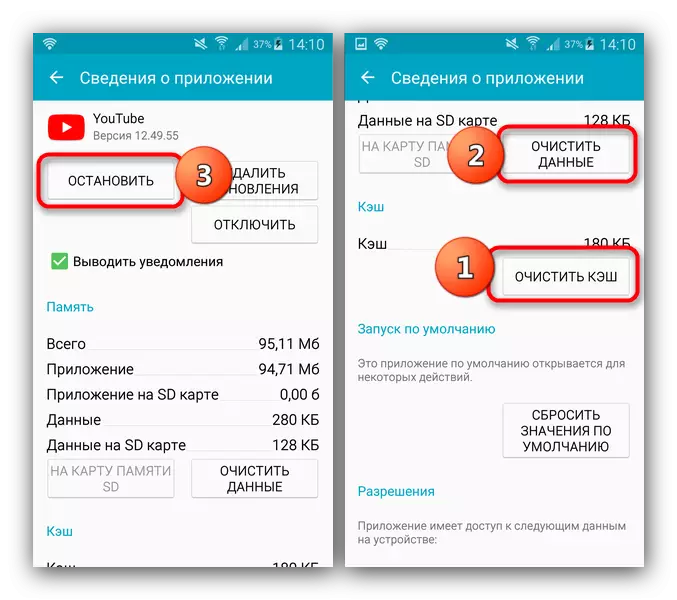
एंड्रॉइड 6.0.1 वाले उपकरणों पर और इस टैब तक पहुंचने के लिए, आपको एप्लिकेशन प्रॉपर्टी पेज पर "मेमोरी" भी दबाए जाने की आवश्यकता होगी।
- "सेटिंग्स" छोड़ दें और यूट्यूब चलाने का प्रयास करें। एक उच्च संभावना के साथ, समस्या गायब हो जाएगी।
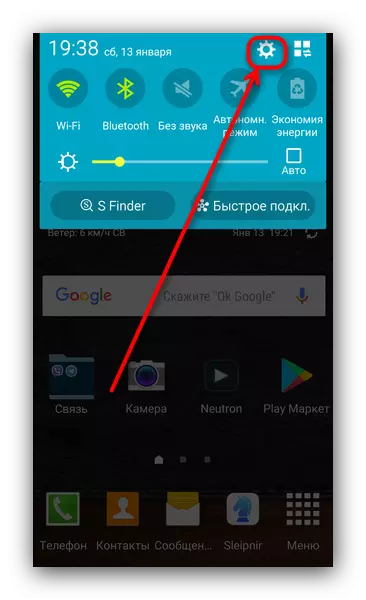
यदि त्रुटि बनी रहती है, तो नीचे दी गई विधि का प्रयास करें।
विधि 4: कचरा फ़ाइलों से सिस्टम की सफाई
किसी भी अन्य एंड्रॉइड एप्लिकेशन की तरह, यूट्यूब क्लाइंट अस्थायी फाइलें उत्पन्न कर सकता है, एक पावर विफलता जिसमें कभी-कभी त्रुटियों की ओर जाता है। सिस्टम टूल्स बहुत लंबे और असुविधाजनक के लिए ऐसी फाइलों को हटाने के लिए, इसलिए विशेष अनुप्रयोगों को देखें।और पढ़ें: कचरा फ़ाइलों से एंड्रॉइड की सफाई
विधि 5: आवेदन अद्यतन हटाएं
कभी-कभी यूट्यूब के साथ समस्याएं एक समस्याग्रस्त अद्यतन के कारण उत्पन्न होती हैं: यह परिवर्तन जो भी लाता है वह आपके गैजेट के साथ असंगत हो सकता है। इन परिवर्तनों को हटाने से गैर-मानक स्थिति ठीक हो सकती है।
- विधि 3 में वर्णित पथ YouTube गुण पृष्ठ प्राप्त करेगा। "अद्यतन हटाएं" पर क्लिक करें।
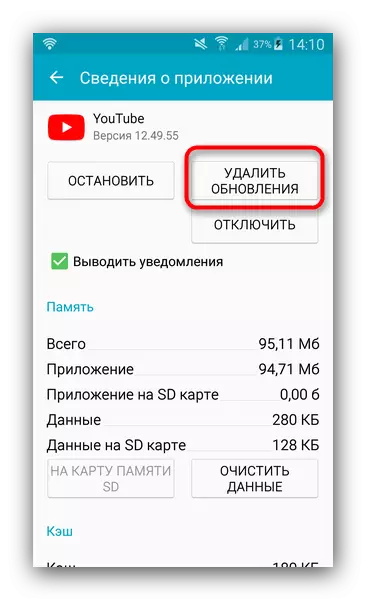
हम समस्याओं से बचने के लिए "स्टॉप" पर क्लिक करने की सलाह देते हैं।
- ग्राहक शुरू करने का प्रयास करें। एक अद्यतन के मामले में विफलता कहा जाता है, समस्या गायब हो जाएगी।
जरूरी! एंड्रॉइड के पुराने संस्करण वाले उपकरणों पर (4.4 से नीचे), Google धीरे-धीरे यूट्यूब आधिकारिक सेवा को अक्षम करता है। इस मामले में, एकमात्र तरीका - वैकल्पिक ग्राहकों का उपयोग करने का प्रयास करें!
यदि क्लाइंट एप्लिकेशन यूट्यूब फर्मवेयर में एम्बेडेड नहीं है, और एक उपयोगकर्ता है, तो आप इसे हटाने और पुन: स्थापित करने का प्रयास कर सकते हैं। रूट पहुंच के मामले में पुनर्स्थापित किया जा सकता है।
और पढ़ें: एंड्रॉइड पर सिस्टम अनुप्रयोग हटाना
विधि 6: कारखाने के राज्य के लिए वसूली
जब क्लाइंट यूट्यूब छोटी गाड़ी है या गलत तरीके से काम करता है, और अन्य अनुप्रयोगों के साथ समान समस्याएं देखी जाती हैं (आधिकारिक के विकल्प सहित), सबसे अधिक संभावना है, समस्या एक प्रणाली-व्यापी चरित्र है। ऐसी समस्याओं का कट्टरपंथी समाधान - फैक्ट्री सेटिंग्स पर रीसेट करें (महत्वपूर्ण डेटा का बैक अप लेना न भूलें)।
ऊपर वर्णित विधियों को यूट्यूब समस्याओं के मुख्य द्रव्यमान द्वारा ठीक किया जा सकता है। बेशक, कोई विशिष्ट कारण हो सकते हैं, हालांकि, उन्हें व्यक्तिगत रूप से देखने की आवश्यकता है।
